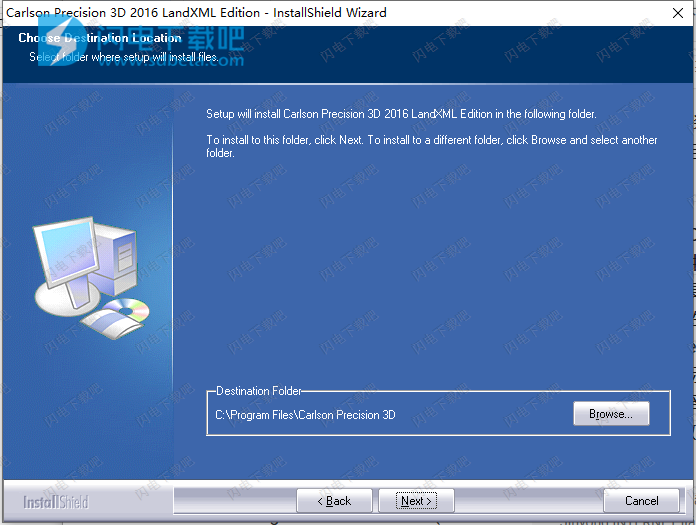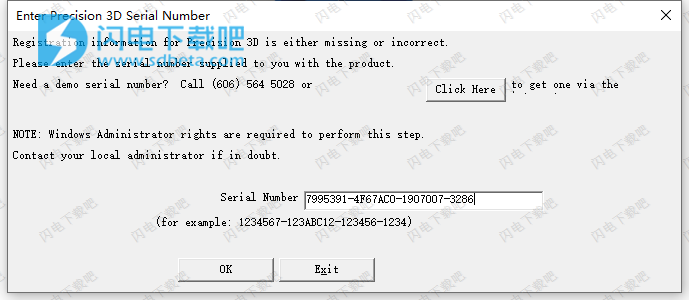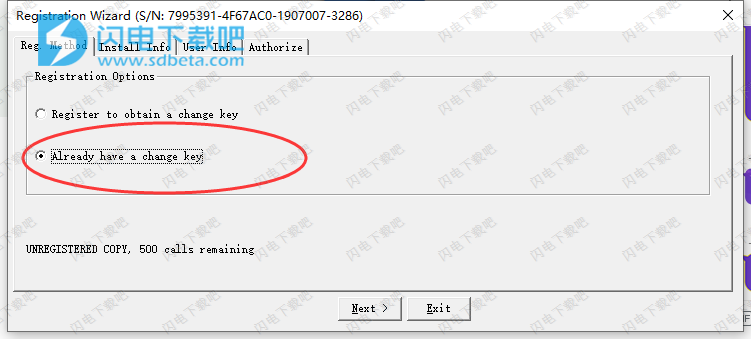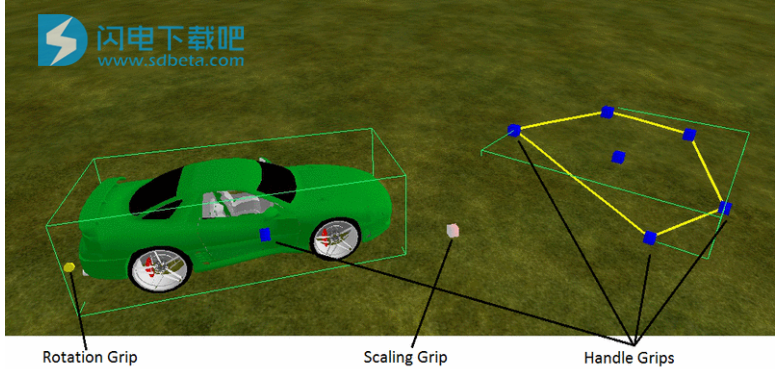Precision 3D Topo破解版是一款允许您使用精确的编辑工具管理可视3D环境中的表面文件。 要使场景更逼真,您可以使用表面纹理,3D对象注释项目,甚至添加动画! 真正了解项目的3D空间的能力是非常宝贵的,这是Precision 3D Topo及其插件应用程序的主要关注点。 完全注释的场景可用于演示,检查,编辑等等!Precision 3D Topo专为测量员,土木工程师和承包商设计,允许用户从各种程序和实体中导入调查数据,点,折线,曲面,点云,传统激光雷达和航空无人机调查数据等。创建可用的3D表面。使用软件,用户可快速从激光雷达和空中无人机映射导入点云数据,可自由合并和编辑点云以创建曲面模型,能够快速导入调查数据以进一步改进曲面模型。其功能强大的表面编辑工具,可完善表面模型。包括谷歌地图摄影背景,自动谷歌表面创建。并且提供直接来自点云或表面的简易表面体积工具、高级纹理和演示工具。当然你还可以将所有数据导入/导出为LandXML,DXF和Surface模型,如TIN,TN3和TTM。本次带来破解版下载,含注册机,亲测可完美破解激活软件!

安装破解教程
1、在本站下载并解压,如图所示,得到Precision3D_2016.exe安装程序和crack破解文件夹

2、双击Precision3D_2016.exe运行,勾选我接受许可证协议条款,点击next

3、选择软件安装路径,点击next
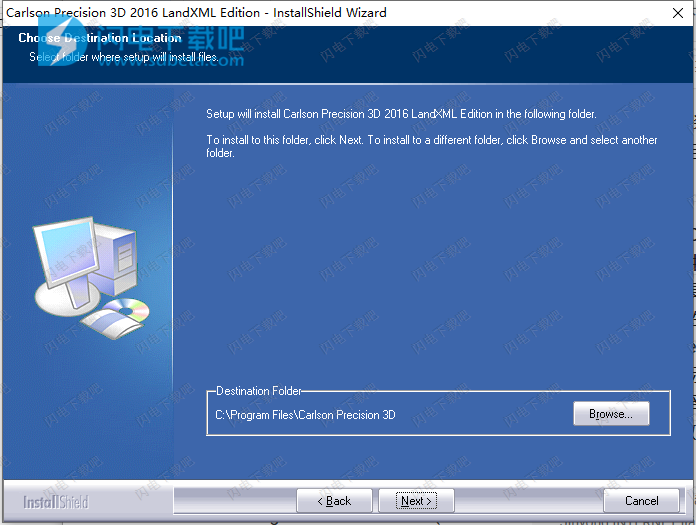
4、安装完成,点击finish

5、禁用网络连接,启动程序并输入序列号
7995391-4F67AC0-1907007-3286,点击ok
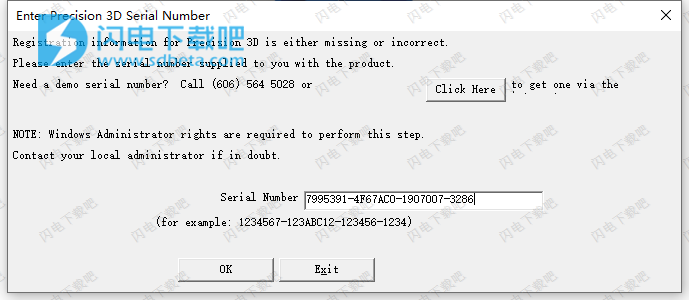
6、如图所示,在如下窗口中勾选Already have a change key选项,点击next
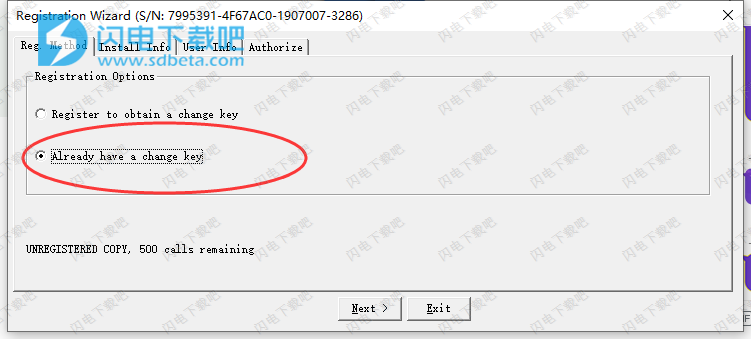
7、运行crack中的keygen注册机,将软件中的Registration Code值复制到注册机中

8、将注册机中生成的4位数字密钥复制到软件中即可
功能特色
1、从激光雷达和空中无人机映射导入点云数据。
•一次最多导入50个点云文件
•裸地分类过滤器.las,.laz,.ply,.xyz,.pts,.e57,.pcd文件
•删除异常值
•应用细化因子
•自动合并云。
2、强大的点云编辑工具
•用于裁剪,删除的点云点选择器工具,可以
从选择中创建全新的云。
•将点云保存到LAS / LAZ版本1.2,1.3和1.4,包括坐标投影WKT。
•将多个点云合并在一起。
•将点云渲染到较小的区域。
•删除点云点。
•使用多边形裁剪/删除点。
•使用裸地过滤器清除树木,植被,汽车,建筑物。
•在多边形边界内应用所有滤镜。
•使用体素网格,异常值和阴影点滤镜减少点数。
•无限制的撤消/重做支持
由于它是多线程的,因此核心数量会增加P3D性能。此外,由于P3D是64位,它将使用所有可用的RAM来支持大型模型。使用高级3D着色器还可以提高性能,使用图形卡可以更快地处理这些图形卡。
3、强大的表面编辑工具
•从编辑的点云创建Surface TIN模型。
•将测量数据导入为点,折线和3D断裂线。
•为曲面创建或添加点,折线或3D断裂线。
•从Google地图快速导入曲面模型和图像。
•导入建议的设计曲面并合并到现有曲面模型。
•丰富的曲面编辑工具箱。
•将曲面导出为LandXML,DXF,TIN,TN3和TTN。
4、曲面编辑工具
•实时动态轮廓
•添加/删除点
•添加断裂线
•交换三角形边
•删除三角形
•编辑点高程
•从坡度设置点高程
•表面平滑
•改善脊和谷
•去除凹坑
•将曲面裁剪为折线
•合并曲面
5、表面体积
•直接从点云计算卷。
•表面到表面的体积。
•在属性窗口中显示切割/填充体积。
•在点云中显示轮廓。
•用于创建卷报告的工具。
6、高级纹理和演示工具
•谷歌地图图像背景和覆盖表面。
•彩色Carlson TIN和LandXML-2.0表面的自动3D纹理。
•用于导入单色表面的自动纹理/着色工具。
•从.OBJ和.SKP文件插入3D模型。
•使用曲面覆盖图像数据。
•使用折线简单纹理。
•折线的轮廓和截面视图。
•用于沿着视频移动和飞越视频的动画工具。
使用帮助
一、图形窗口
图形窗口是Precision 3D的主要工作区域。您可以在此处查看场景及其所有曲面,3D对象,线条等。图形窗口不能像其他窗口一样隐藏。

1、相机控制
图形窗口允许您通过旋转,缩放和平移摄像机来检查场景。只需在实体上单击并拖动即可旋转场景。图形窗口的中心设置旋转点。
可以以三种方式执行缩放。
向前滚动鼠标滚轮将放大。焦点将位于光标位置。使用鼠标滚轮向后滚动将以相同方式缩小。
双击实体将放大它。焦点位于光标位置。双击时按住CTRL键将以相同的方式缩小。
通过右键单击实体并选择缩放到选项,缩放可以自动调整到任何实体,如下所示。

可以通过单击并拖动鼠标滚轮来执行平移。
2、实体选择,基本编辑,删除
图形窗口中可能会出现各种实体。可以通过在图形窗口中单击实体,或通过单击场景资源管理器中的实体名称来选择实体。选择实体时,将出现绿色边界框以定义X,Y和Z方向上的对象的展开。
要选择多个实体,请在单击感兴趣的实体时按住CTRL键。选择多个实体时,每个实体周围都会出现一个唯一的边界框。
要取消选择实体,只需选择另一个实体或在单击实体时按住CTRL键。您也可以按Esc键取消选择所有实体
选择时,某些实体将显示各种“夹点”。下图显示了折线和3D对象的选择,每个对象都有多个夹点。
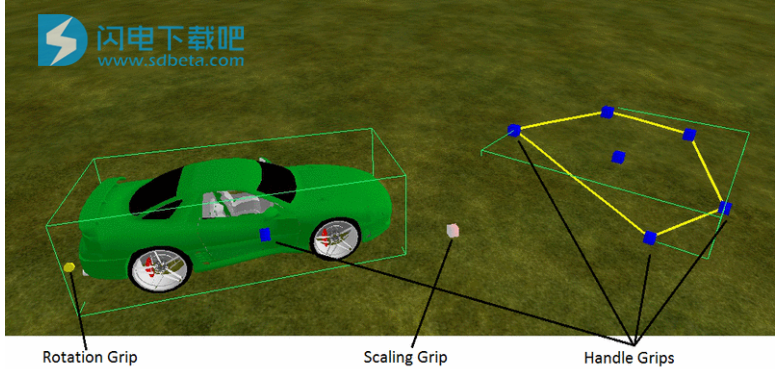
旋转夹点:这些夹点显示为黄色球体。这些通常只出现在真正的3D对象上(不在线条或曲面上)。要旋转对象,只需根据需要单击并拖动手柄即可。
缩放夹点:这些夹点显示为红色立方体。这些通常只出现在真正的3D对象上(不在线条或曲面上)。只需将夹具朝向或远离物体中心单击并拖动即可分别收缩或放大。
处理把手:这些把手出现在各种物体上。这些夹点表示可以移动或调整实体。要移动对象,线顶点等,只需根据需要单击并拖动夹点即可。
只需选择实体并按Delete键即可删除实体。也可以通过选择实体,右键单击,然后在弹出菜单中单击“删除”来删除实体,如下所示。

二、场景浏览器
Precision 3D与Scene文件一起使用,类似于CAD程序中的图形文件(.dwg扩展名)。 Scenes的文件扩展名为.p3d。
“场景资源管理器”窗口用于检查和编辑场景文件中包含的信息。该窗口被格式化为树形图,每个节点代表一个新实体或一组实体。节点可以表示曲面,3D对象,折线,纹理等。下图显示了使用各种节点填充的Scene Explorer的示例。

重要的是要注意树图的结构,以了解节点如何相互关联。所有节点都将包含在一个“分支”中,称为方案。在Precision 3D中,可以将场景视为项目的一种可能变体。一次只能查看一个场景。可以在单个场景文件中创建并保存多个场景。要查看方案,只需双击“方案”节点即可。
在上图中,三个节点直接从场景分支:通用对象,折线组1和文件名为“US68Merge.tin”的表面。这三个节点充当其他节点的容器。例如,折线组1节点中包含三条折线,“通用对象”节点中包含一个对象。这些容器节点可以通过单击节点左侧的小黑色三角形来展开和缩小,从而隐藏它们包含的节点的名称。以这种缩小/扩展视图的方式,场景中的所有实体都被组织成易于导航的树形图。通过右键单击节点并选择适当的操作,可以重命名,删除所有节点或将其置于图形窗口的主焦点中。每次删除容器节点时,也将删除从该节点分支的子节点。
当实体添加到图形窗口时,将自动在场景资源管理器中创建节点。
三、纹理
纹理窗口如下所示。此窗口的顶部列出了所有纹理类别,而底部部分预览了所选类别中的所有纹理。在下图中,选择了草纹理类别,并在底部显示了该类别中17种纹理的预览。

可以将纹理应用于曲面以提供更逼真的外观。要将纹理应用于曲面,只需将纹理预览拖放到图形窗口中的曲面上即可。下面的表面应用了第一个Grass纹理。

如果绘制了闭合折线,则可以将多个纹理应用于曲面。要在闭合折线内应用纹理,只需将纹理预览拖放到折线内部即可。下面的曲面在闭合折线内应用了多个纹理。

将纹理应用于曲面后,将在场景资源管理器中创建纹理折线,如下所示。可以通过选择纹理多段线并移动顶点来重新定义纹理区域。

可以通过纹理贴图或使用“自动纹理”命令自动应用纹理。